php小編魚仔報導:Windows Terminal 1.18版本已發布,帶來了改進的標籤頁拖曳特性和增強的文字渲染引擎等功能。這次更新讓使用者體驗更加流暢,提升了終端操作的效率與舒適度。 Windows Terminal作為微軟官方的終端工具,不斷優化升級,為使用者帶來更好的使用體驗。
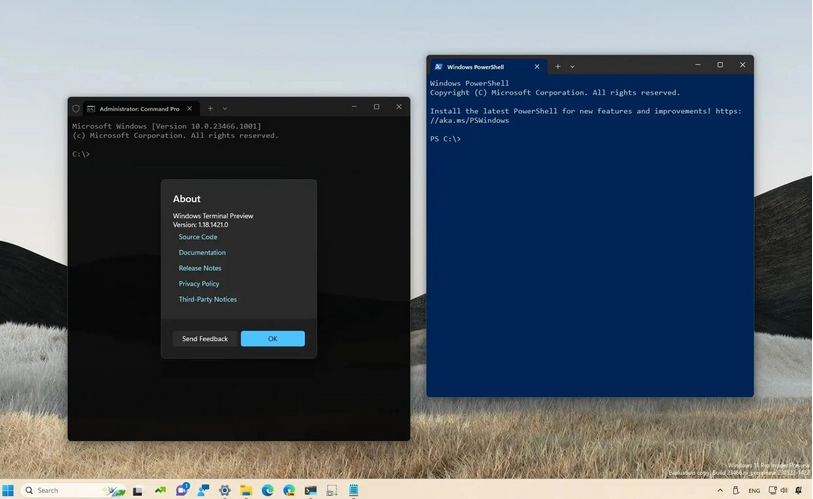
總結更新內容如下:
拖曳某個標籤頁,可產生獨立視窗
使用者升級到 Windows Terminal 1.18 之後,拖曳某個標籤頁到空白區域,放開之後可以自動建立 Windows Terminal 新視窗實例。
使用者也可以將某個標籤頁從一個 Windows Terminal 視窗移到另一個視窗。
可變數更新
Windows Terminal 1.18 在不需要重新啟動程式的情況下,會在您開啟新分頁或窗格時自動重新載入環境變數。
此外,您現在可以在 settings.json 中新增環境變數。這可以在 defaults 或任何設定檔中完成:
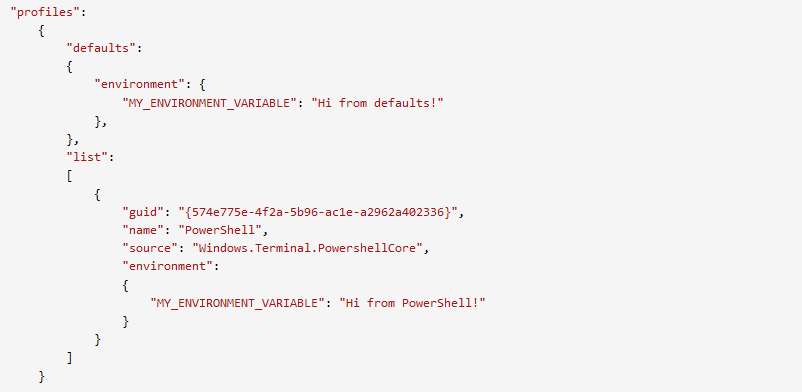
右鍵選單
作為實驗專案的一部分,使用者可以打開 settings.json 配置文件,設置 "experimental.rightClickContextMenu": "true" 預設值,從而手動啟用右鍵單擊上下文選單功能。

文字渲染引擎
微軟透過支援重疊文字等,改進了文字渲染引擎(AtlasEngine)。不再切斷斜體文本,表情符號或複雜腳本。它將繼續將框字形裁剪到其單元格。
便攜模式
從版本 1.18 開始,可以將 Windows Terminal 部署為「便攜模式」。新模式可確保 Windows Terminal 創建和維護的所有資料都保存在應用程式旁邊,以便可以更輕鬆地在不同環境中移動。
微軟正在使用「Zip」容器來分發此新的便攜式模式,但在 Windows Terminal 的打包或預安裝工具包分發中不支援此功能。
您必須手動啟用便攜模式。解壓縮 Windows Terminal 後,在 WindowsTerminal.exe 旁邊建立一個名為 .portable 的文件。
Windows Terminal 會在啟動 WindowsTerminal.exe 後自動建立名為 settings 的目錄。該 settings 目錄將儲存視窗佈局等設定和 runtime 狀態。
GitHub Copilot AI
有權存取 GitHub Copilot 體驗的用戶將能夠在內聯和實驗性聊天體驗中使用自然語言 AI 來推薦命令、解釋錯誤並在 Windows 終端內執行操作。您可以註冊以提前訪問 GitHub 上的 Copilot Hub。
想了解更多資訊內容,請關注本站。
以上是Windows Terminal 1.18發布:改善標籤頁拖曳特性、增強文字渲染引擎等的詳細內容。更多資訊請關注PHP中文網其他相關文章!




